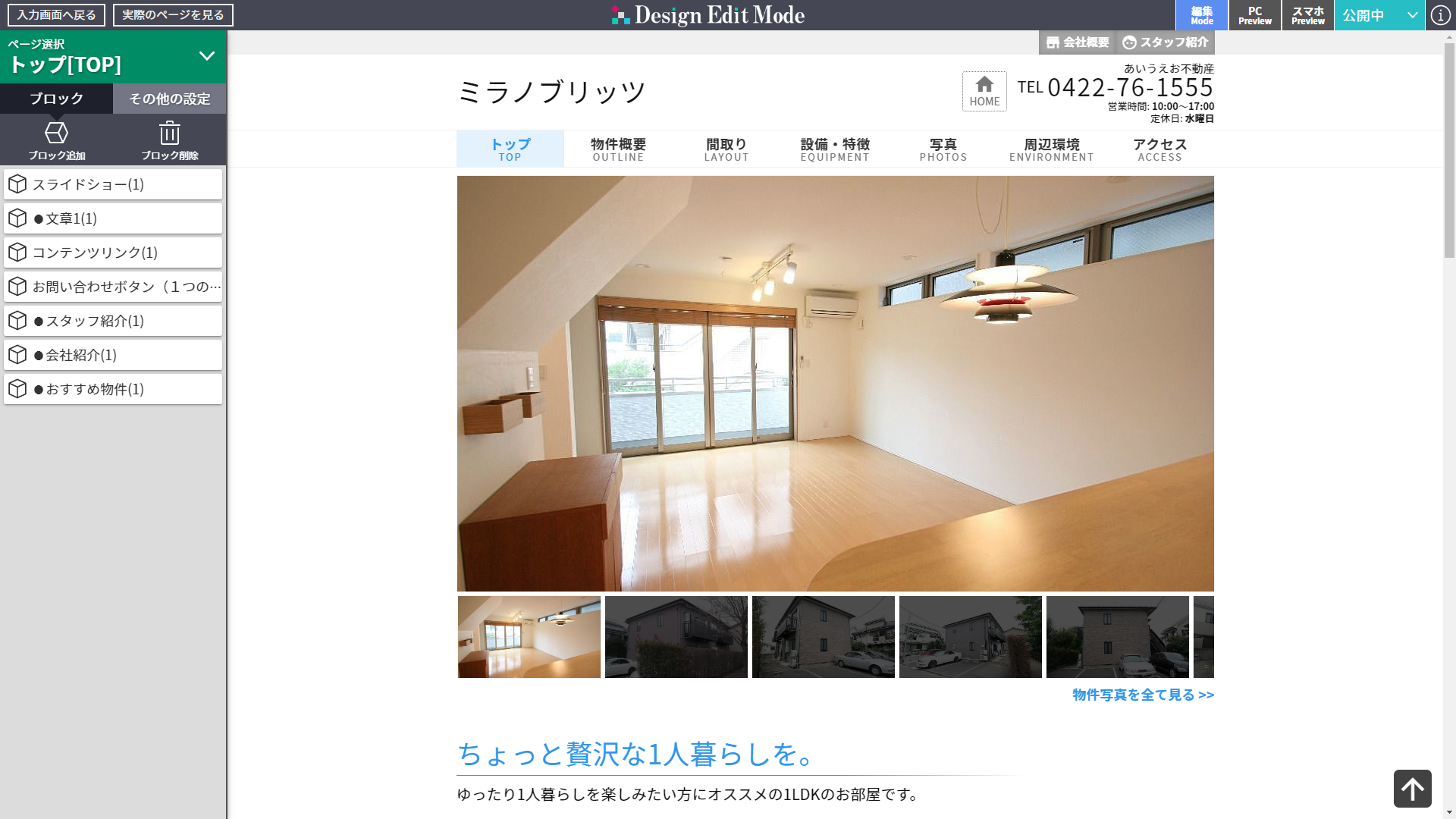会社概要ページやスタッフ紹介ページなどの一部のページを除き、多くのページは自由にデザインを編集できるようになっています。
ページはデザイン編集機能を使い、主に以下のような編集・設定を行うことができます。
- 画像や文章などの追加、並び替え、削除
- レイアウトの変更
- ページ全体・部分的な配色の変更
- ページURLの設定
- SEO設定
- ヘッダー・フッターのデザイン変更
- ヘッダーのロゴ設定
上記以外にも、様々な設定行うことができます。
物件ページ、メニューページ、コンテンツページの編集を行うことができます。
それぞれのデザイン編集ページへの移動の仕方については下記をご確認ください。
また、デザイン編集ページの使い方については[
ページ編集編]をご確認ください。
トップページなどに表示されるメニューのリンク先ページを編集します。
-
左メニューの[メニュー編集]をクリックします。
-
メニューリストから編集したいメニューを探し、クリックします。
-
[ページのデザインを編集する]をクリックします。
ブログや、メニューページ以外のコンテンツページのデザインを編集する方法です。
-
左メニューの[コンテンツ]をクリックします。
-
カテゴリの一覧が表示されます。
編集したいページのカテゴリの[追加・編集]をクリックします。
-
記事一覧が表示されます。
編集したいページの[デザイン編集]をクリックします。